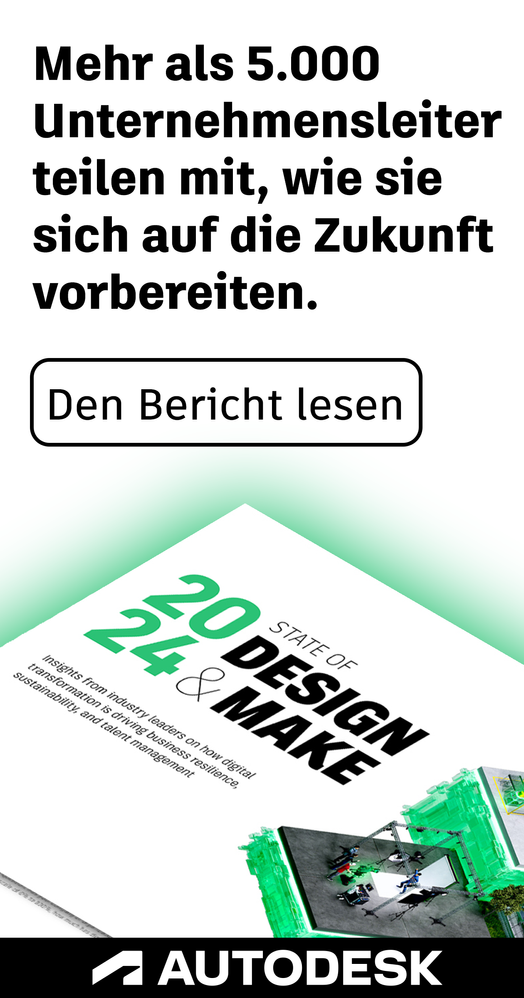- Forenstartseite
- >
- International Forums
- >
- Deutsch
- >
- Revit & BIM 360
- >
- Wie in Revit Fussbodenaufbau erstellen?
- RSS-Feed abonnieren
- Thema als neu kennzeichnen
- Thema als gelesen kennzeichnen
- Diesen Thema für aktuellen Benutzer floaten
- Lesezeichen
- Abonnieren
- Drucker-Anzeigeseite
- Als neu kennzeichnen
- Lesezeichen
- Abonnieren
- Stummschalten
- RSS-Feed abonnieren
- Kennzeichnen
- Melden
Hallo, wie erstelle ich am einfachsten einen Fussbodenaufbau so das ich in jedem Raum einen anderen Aufbau habe?
@st.schweiger Der Beitragstitel wurde von @michele.mk zur besseren Auffindbarkeit bearbeitet sowie um das Produkt hervorzuheben, so wie in der Forumhilfe vorgesehen. Originaltitel: Fussbodenaufbau
Gelöst! Gehe zur Lösung
Gelöst von p.todisco. Gehe zur Lösung
- Als neu kennzeichnen
- Lesezeichen
- Abonnieren
- Stummschalten
- RSS-Feed abonnieren
- Kennzeichnen
- Melden
Hallo st.schweiger!
Da hast du mehrere Möglichkeiten. Meine Kunden nutzen z.B. nicht alle die gleiche...
1) Eine Geschossdecke mit mehreren Schichten (STB+Fußbodenaufbau). Für jeden abweichenden Fußbodenaufbau musst du eine neue Geschossdecke zeichnen.
// Meiner Meinung nach nicht optimal, da auch die tragende Schicht unterbrochen wird, die aber wahrscheinlich in der Realität durchgehend ist.
2) Eine Geschossdecke mit nur der tragenden Schicht (z.B. STB) über die ganze Fläche. Dazu dann eine weitere Geschossdecke mit allen Schichten des jeweiligen Fußbodenaufbaus. Du kannst gleiche Aufbauten in einer Skizze zusammenfassen. Beachte aber hier, dass du an Türen auch alles mitzeichnen musst, je nachdem wie deine Aufschlagsrichtung in oder aus dem Raum ist.
// Saubere Auswertung der unterschiedlichen Beläge mit m² und m³.
3) Wie 2), aber nur eine Schicht für den Fußbodenaufbau (statt alle Schichten darzustellen wie Dämmung, Estrich, Fliesen, ...). Bedenke, dass du die einzelnen Schichten (wie bei 2)) nur im Schnitt siehst und dort auch nur bei mind. 1:50. Gleiche Aufbauten (Fliese, PVC, Laminat) kannst du wieder jeweils in eine Skizze zeichnen.
Viele unserer Kunden arbeiten so, mit nur einer Schicht im Fußboden und geben den exakten Aufbau dann nur in einem Detail mit 2D Linien/Schraffuren an.
// Auswertung der unterschiedlichen Fußböden sauber möglich, aber ohne entsprechende Untermaterialien wie Dämmung, Estrich.
4) Wie 3), jedoch die Geschossdecke mit der einen Schicht "Fußbodenaufbau" durchgehend durch die ganze Etage ziehen (sofern keine Versprünge im Boden sind). Hat erstmal den Vorteil, dass man mit "Verbinden" die Wände im Schnitt sauber auf die Rohdecke gestellt bekommt - geht übrigens bei 1-3 ebenfalls.
Um nun die jeweilig unterschiedlichen Fußböden darzustellen, nimmt man das Werkzeug "Fläche trennen" und unterteilt die Fußboden-Geschossdecke in mehrere Flächen (per Skizze). Anschließend mit dem Werkzeug "Farbe", beides im Register "Ändern" zu finden, das entsprechende Fußboden-Material zuweisen (Fliese, PVC, Laminat, ...).
// Flächen der unterschiedlichen Beläge lassen sich sauber auslesen, jedoch ohne m³ der Untermaterialen. Du musst dazu eine Materialliste für Geschossdecken erstellen - deine "2D Fußböden" erkennst du entweder an den 0m³ oder am Wert "Material:Wie Farbe".
5) Manche nutzen dazu auch die Decken in Revit (Achtung, nicht Geschossdecke sondern die abgehängte "Decke"). Dort gibt es die Möglichkeit die Raumkontur automatisch skizzieren zu lassen, was die Geschossdecke nicht kann. Man könnte aber zumindest so die Kontur bekommen und in die Skizze der Geschossdecke kopieren.
// Auswertung auch möglich. Habe dazu aber keine Erfahrungswerte, weil bei meinen Kunden nicht angewendet.
Ich hoffe, es war nicht ganz verwirrend 🙂
Wenn du Fragen hast immer her damit...
- Als neu kennzeichnen
- Lesezeichen
- Abonnieren
- Stummschalten
- RSS-Feed abonnieren
- Kennzeichnen
- Melden
Hallo mmoschner,
so etwas hab ich gesucht, lasse mich immer noch von Allplan verführen da es dort ja doch anders gehandhabt wird.
Bedanke mich für den Lösungsansatz.
Schöne Grüße Stephan
- Als neu kennzeichnen
- Lesezeichen
- Abonnieren
- Stummschalten
- RSS-Feed abonnieren
- Kennzeichnen
- Melden
Ergänzend zu 5) gibt es die Möglichkeit die Aufbauschicht (Estrich & Oberboden od. auch nur Oberboden) mittels des Freeware Tools "Room Finishing" aus dem App Store zu erstellen.
Vorteil : das Tool nutzt die vorhandenen Raumumgrenzungen, es reicht also einen oder mehrere Räume per Klick auszuwählen
Nachteil : eine nachträgliche Änderung der Räume muss manuell korrigiert werden (Oberboden löschen, neu anlegen od. Skizze bearbeiten)
Bezüglich der Schichten gilt das gleiche wie vor.
Gruß Thorsten
- Als neu kennzeichnen
- Lesezeichen
- Abonnieren
- Stummschalten
- RSS-Feed abonnieren
- Kennzeichnen
- Melden
Moin Moin,
ich habe noch eine Nachfrage zu deiner Antwort. Ich habe den Fußbodenaufbau nach deinem Ansatz 2 modelliert, allerdings ist der Fußboden als Deckbelag benannt. Dies führt in der weitergehenden Auswertung mit DBD-BIM zu Problemen. Wie kann ich den Fußbodenaufbau umbennen, dass er als Bodenbelag erkannt wird?
Vielen Dank 🙂
- Als neu kennzeichnen
- Lesezeichen
- Abonnieren
- Stummschalten
- RSS-Feed abonnieren
- Kennzeichnen
- Melden
Hallo,
wenn du ein Problem hast den Deckenbelag in DBD-BIM zu bemustern, dann hilft dir die "Suche"(siehe Bild).
Zuerst musst du nach dem passenden Begriff (Deckenbelag) suchen und dann das für dich passende Ergebnis auswählen.
Danach bemusterst du wie gewohnt weiter.
Hoffe ich habe dir geholfen. Wenn nicht, dann lade bitte Bilder und weitere Erklärungen zu deinem Problem hier hoch.
- Als neu kennzeichnen
- Lesezeichen
- Abonnieren
- Stummschalten
- RSS-Feed abonnieren
- Kennzeichnen
- Melden
Hallo @leonard.wilpQZL5Y,
hat dir die Info von @Anonymous denn weitergeholfen? Lass es uns doch wissen, dann kann ich seinen Beitrag auch noch als Lösung markieren. Du selber kannst das leider nicht, da du nicht der Themenersteller bist. 😉
Bei weiteren Fragen zu Revit, kannst du jederzeit ein eigenes Thema aufmachen. Scheue dich also nicht unser Revit Forum zu nutzen. 🙂
You found a post helpful? Then feel free to give likes to these posts!
Your question got successfully answered? Then just click on the 'Mark as solution' button. 
Tarek Khodr
Community Manager
- Als neu kennzeichnen
- Lesezeichen
- Abonnieren
- Stummschalten
- RSS-Feed abonnieren
- Kennzeichnen
- Melden
Hi,
vielleicht hilft das Video weiter:
Hoffe das erklärt's einigermaßen.
Grüße
- RSS-Feed abonnieren
- Thema als neu kennzeichnen
- Thema als gelesen kennzeichnen
- Diesen Thema für aktuellen Benutzer floaten
- Lesezeichen
- Abonnieren
- Drucker-Anzeigeseite
Sie finden nicht, was Sie suchen? Fragen Sie die Community oder teilen Sie Ihr Wissen mit anderen.